- Outeur Jason Gerald [email protected].
- Public 2024-01-19 22:11.
- Laas verander 2025-01-23 12:05.
Hierdie wikiHow leer u hoe u koekies op beide rekenaar- en mobiele blaaiers kan verwyder. U kan hierdie stappe volg op Google Chrome, Safari, Firefox, Microsoft Edge en Internet Explorer.
Stap
Metode 1 van 8: Chrome (desktop weergawe)
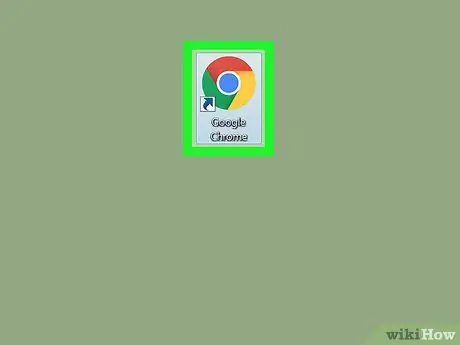
Stap 1. Maak Google Chrome oop
Die blaaier word gekenmerk deur 'n rooi, geel, groen en blou sirkelikoon.
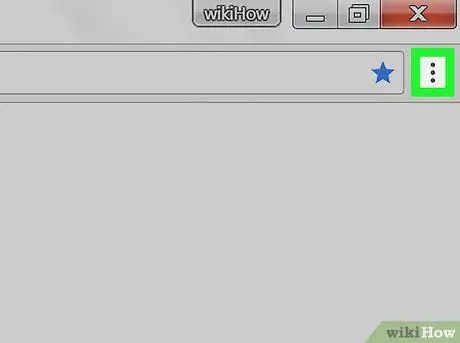
Stap 2. Klik
Dit is in die regter boonste hoek van die Chrome-blaaiervenster.
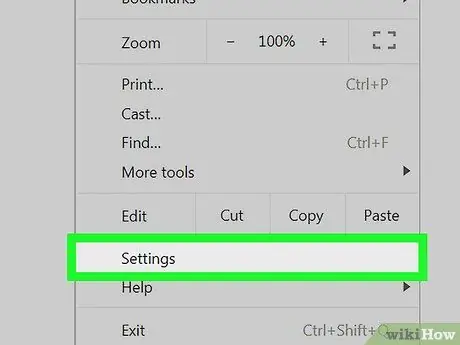
Stap 3. Klik op Instellings
Hierdie opsie is onderaan die keuselys.
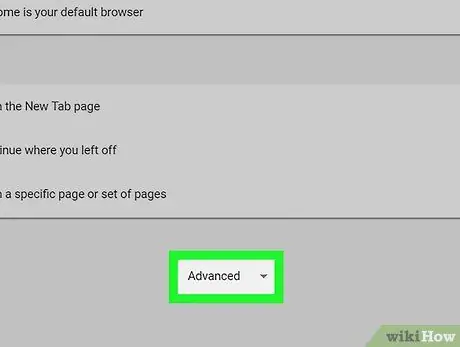
Stap 4. Rol af en klik op Gevorderd
Hierdie skakel is onderaan die bladsy.
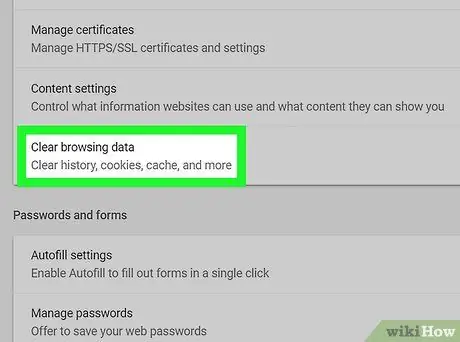
Stap 5. Klik op Clear browsing data
Dit is die laaste opsie in die afdeling "Privaatheid en sekuriteit".
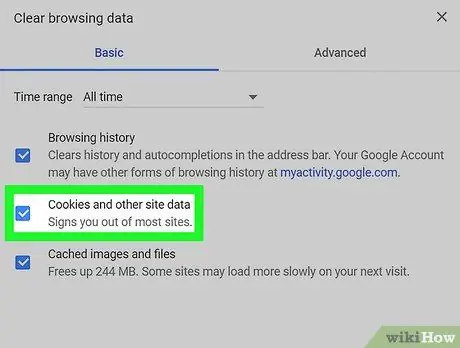
Stap 6. Maak seker dat die blokkie "Koekies en ander webwerf- en inpropdata" gemerk is
U kan die ander blokkies op hierdie bladsy verwyder as u wil, maar die blokkie "Koekies en ander webwerf- en inpropdata" moet nog steeds gemerk word.
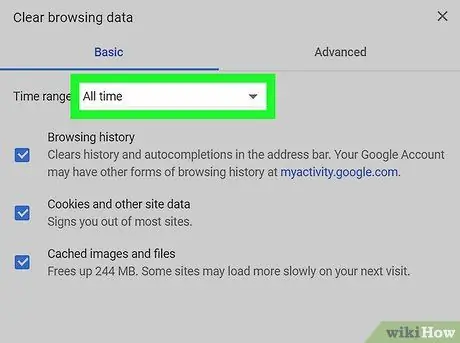
Stap 7. Maak seker dat die begin van die tyd gekies is
In die boks bo -aan die venster sien u 'n venster met 'n tydsraamopsie (bv. "Die afgelope uur"). As hierdie boks nie die opsie 'die begin van die tyd' wys nie, klik dan op die kassie en kies die opsie.
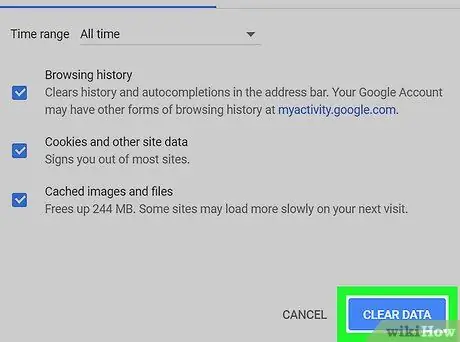
Stap 8. Klik op VEILIGE BLADDATA
Dit is in die regter onderste hoek van die venster. Daarna word alle koekies in die blaaier uitgevee.
Metode 2 van 8: Safari (lessenaarweergawe)
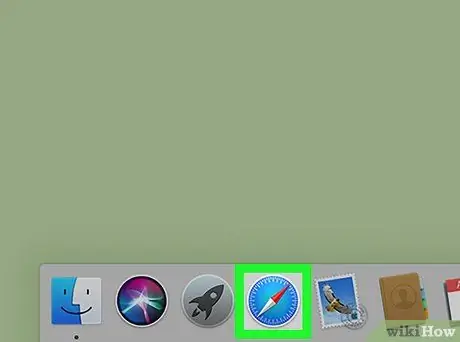
Stap 1. Maak Safari oop
Hierdie blaaier word aangedui deur die blou kompas -ikoon wat in die Mac's Dock verskyn.
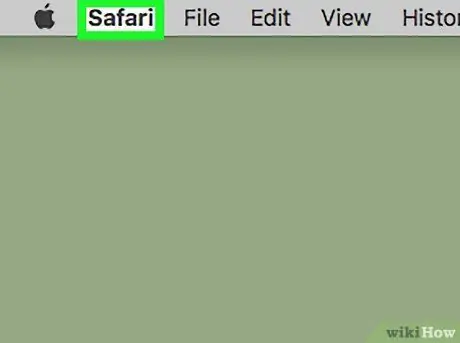
Stap 2. Klik Safari
Dit is heel links van die Mac se menubalk.
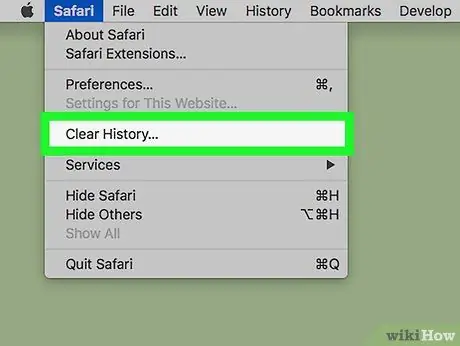
Stap 3. Klik op Verwyder geskiedenis
Dit is bo-aan die keuselys. As u geklik het, verskyn 'n opspringkieslys.
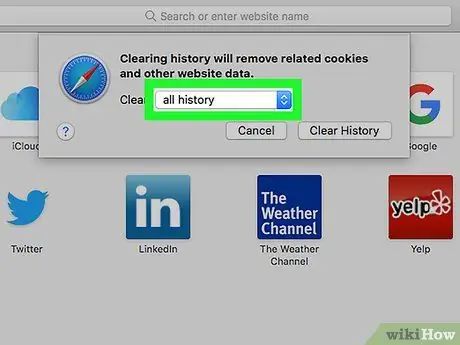
Stap 4. Kies 'n tydsraamwerk
Om dit te kies, klik op die blokkie langs die opsie "Vee:" in die middel van die opspringvenster, en kies dan 'n tydsbestek (bv. alle geskiedenis "Of die hele geskiedenis).
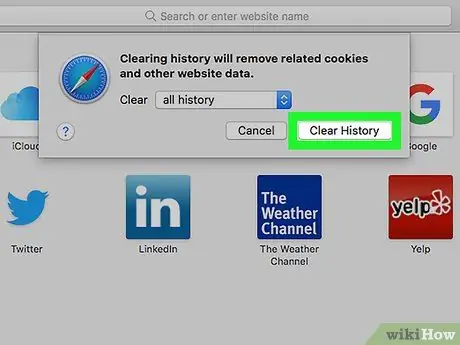
Stap 5. Klik op Verwyder geskiedenis
Daarna word alle koekies, soekgeskiedenis en webwerf -data uit Safari uitgevee.
Metode 3 van 8: Microsoft Edge (tafelrekenaar)
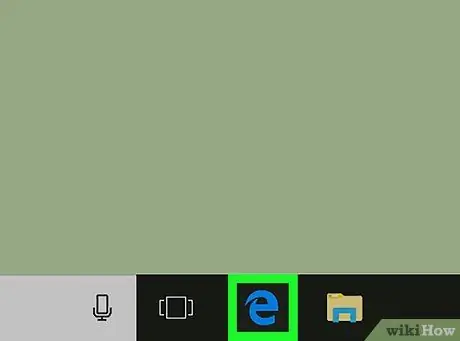
Stap 1. Maak Microsoft Edge oop
Hierdie blaaier word gekenmerk deur 'n wit "e" -ikoon op 'n blou agtergrond.
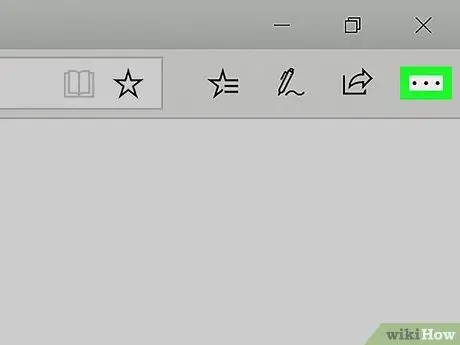
Stap 2. Klik…
Dit is in die regter boonste hoek van die Edge-venster.
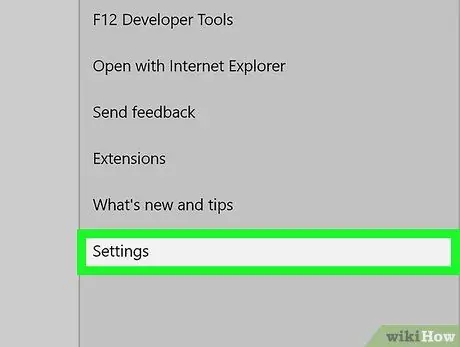
Stap 3. Klik op Instellings
Dit is onderaan die pop-out menu.
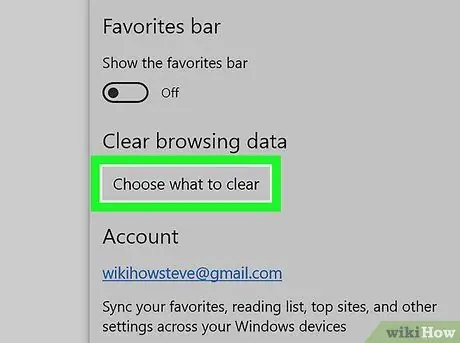
Stap 4. Klik Kies wat u wil verwyder
Hierdie opsie is onder die opskrif "Maak blaaidata skoon", ongeveer in die onderste helfte van die menu "Instellings".
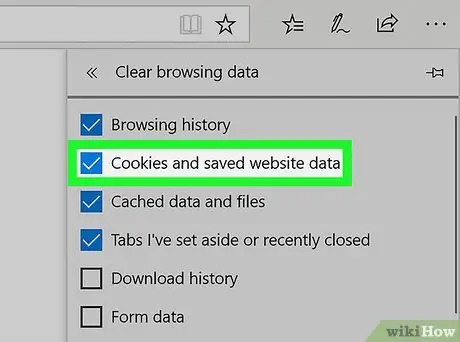
Stap 5. Maak seker dat die blokkie "Koekies en gestoorde webwerf -data" gemerk is
Dit is 'n opsie wat koekies uit die Edge -blaaier kan verwyder. As u wil, kan u die ander blokkies in hierdie spyskaart ontmerk.
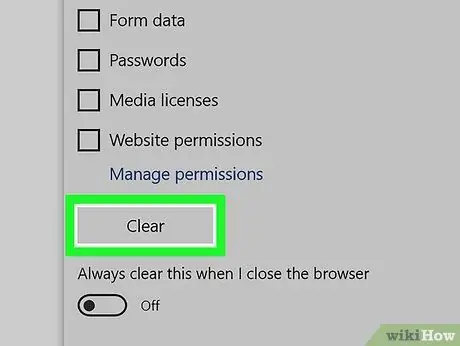
Stap 6. Klik op Wis
Hierdie knoppie is onder die verskillende tipes data wat vertoon word. Daarna word die koekie uit die blaaier verwyder.
Metode 4 van 8: Internet Explorer (tafelrekenaar)
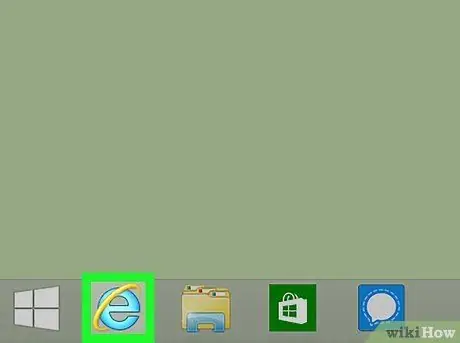
Stap 1. Maak Internet Explorer oop
Hierdie blaaier word gekenmerk deur 'n ligblou "e" -ikoon.
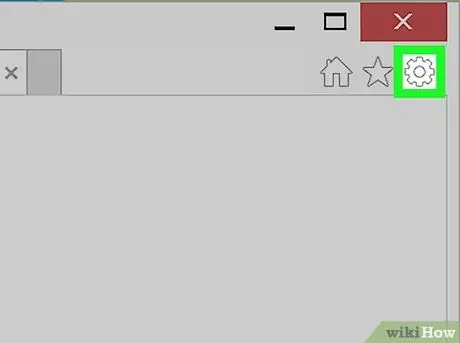
Stap 2. Klik op ️
Dit is in die regter boonste hoek van die Internet Explorer-venster. Daarna sal 'n keuselys vertoon word.
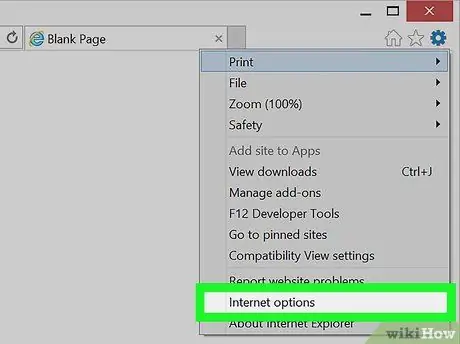
Stap 3. Klik op Internetopsies
Hierdie opsie is onderaan die keuselys.
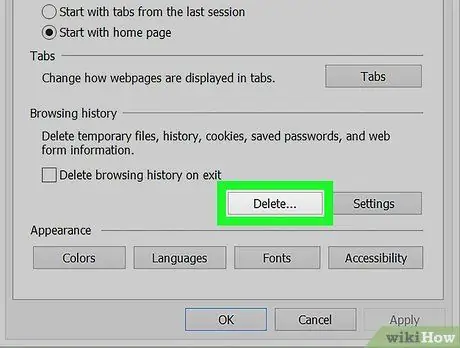
Stap 4. Klik op Verwyder…
Hierdie opsie is onder die opskrif "Blaaigeskiedenis", in die middel van die venster "Internetopsies".
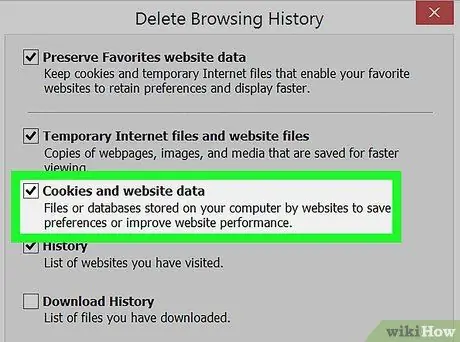
Stap 5. Maak seker dat die blokkie "Koekies en webwerf -data" gemerk is
U kan die ander blokkies op hierdie bladsy ontmerk. Die blokkie "Koekies en webwerf -data" moet egter gemerk word sodat koekies uit die blaaier verwyder kan word.
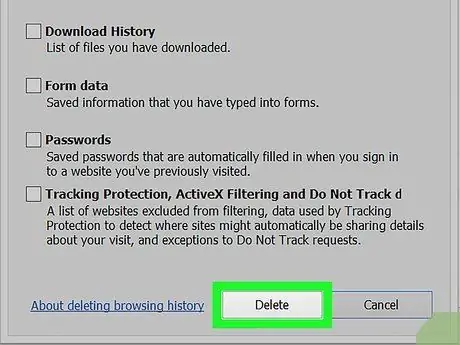
Stap 6. Klik op Verwyder
Dit is onderaan die venster. Daarna word die koekies uit Internet Explorer verwyder.
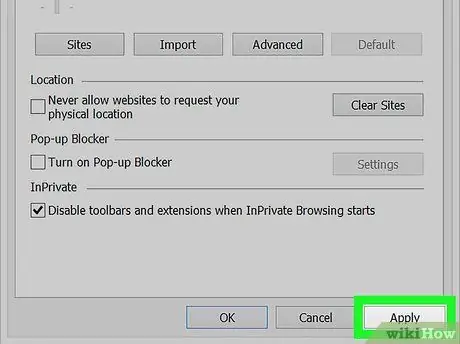
Stap 7. Klik OK om die venster "Internetopsies" te verlaat
Nou is die koekies van u blaaier suksesvol uitgevee.
Metode 5 van 8: Firefox (desktop weergawe)
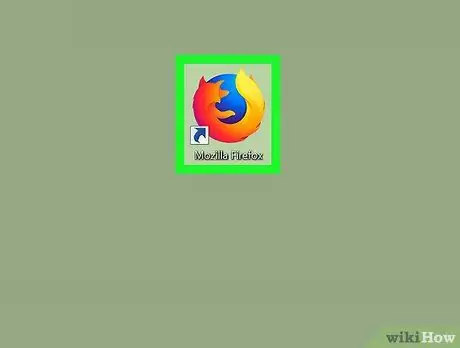
Stap 1. Maak Firefox oop
Die Firefox -ikoon lyk soos 'n blou bol omring deur 'n oranje jakkals.
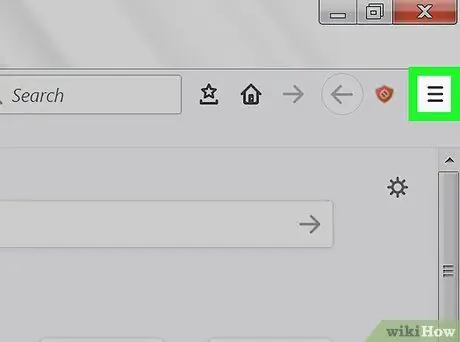
Stap 2. Klik
Dit is in die regter boonste hoek van die Firefox-blaaiervenster.
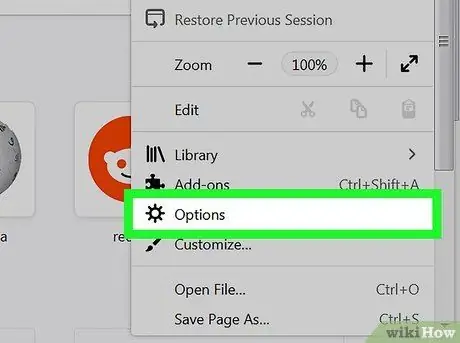
Stap 3. Klik Opsies
Hierdie knoppie is gemerk met 'n rat -ikoon daarbo.
Klik op 'n Mac -rekenaar op " Voorkeure ”.
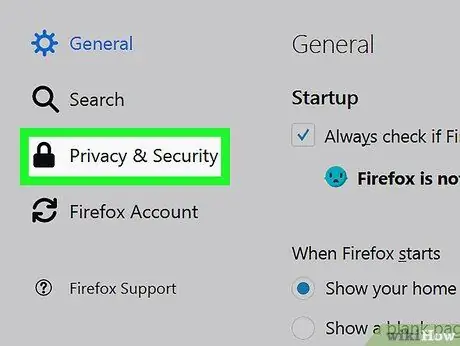
Stap 4. Klik op die blad Privaatheid
Dit is 'n oortjie aan die linkerkant van die bladsy (rekenaar) of bo -aan die venster (Mac).
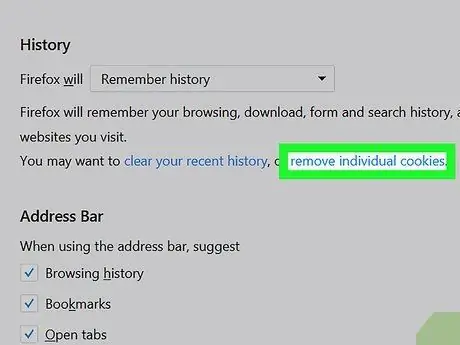
Stap 5. Klik verwyder individuele koekies
Hierdie skakel is onder die opskrif "Geskiedenis", in die middel van die bladsy.
As u gewysigde instellings vir Firefox se blaaigeskiedenis gebruik, kan u nie die ' verwyder individuele koekies " Klik in hierdie situasie op die " Wys koekies "Aan die regterkant van die bladsy.
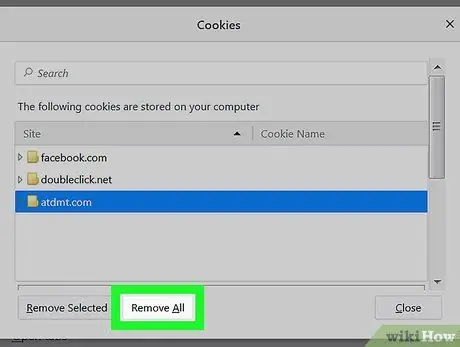
Stap 6. Klik op Verwyder alles
Dit is onderaan die venster “Koekies”. Daarna word die koekies outomaties uit Firefox verwyder.
Metode 6 van 8: Chrome (mobiele weergawe)
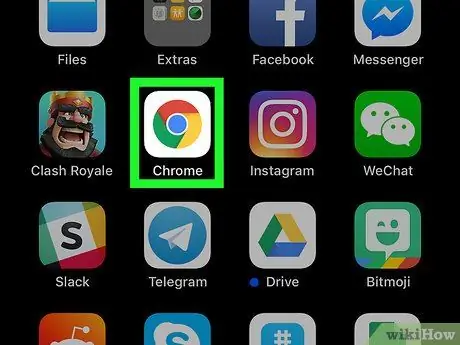
Stap 1. Maak Google Chrome oop
Hierdie blaaier word gekenmerk deur die Google Chrome -ikoon op 'n wit agtergrond.
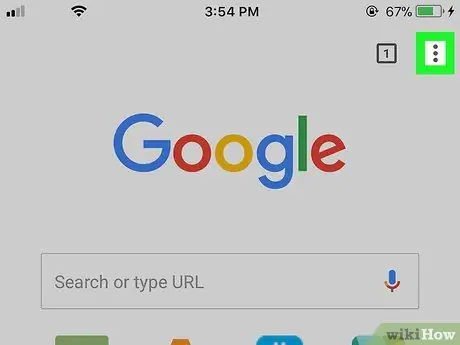
Stap 2. Raak aan
Dit is in die regter boonste hoek van die skerm.
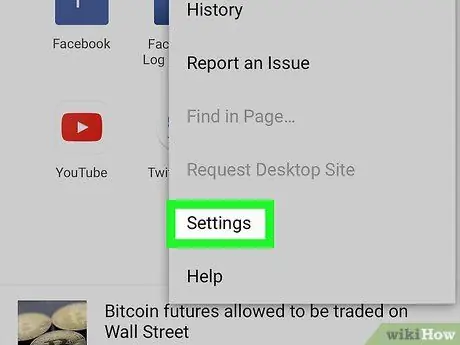
Stap 3. Raak Instellings
Hierdie opsie is onderaan die keuselys.
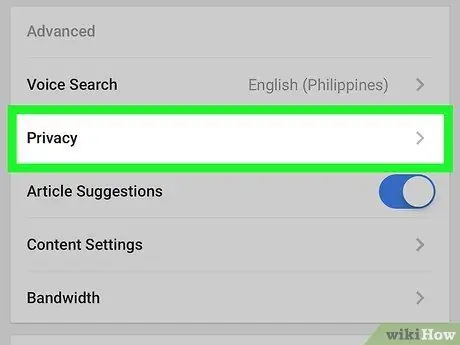
Stap 4. Raak Privaatheid aan
Dit is in die afdeling "Gevorderd" onderaan die bladsy.
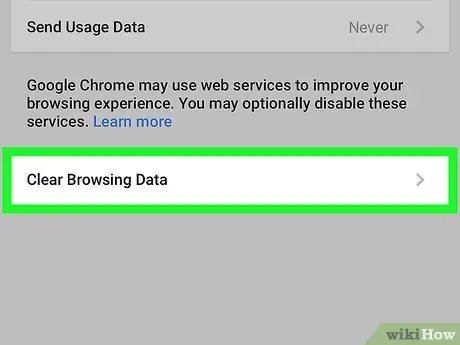
Stap 5. Raak Blaar blaaidata skoon
Dit is die laaste opsie op die bladsy.
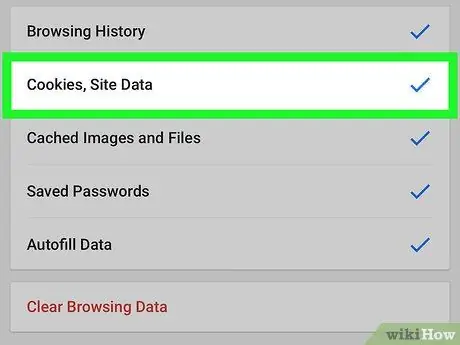
Stap 6. Maak seker dat die opsie Koekies, werfdata gemerk is
As u wil, kan u die ander opsies op die bladsy 'Blaai deur blaai -data' verwyder. Hierdie opsie moet egter gekontroleer word om koekies uit die blaaier te verwyder.
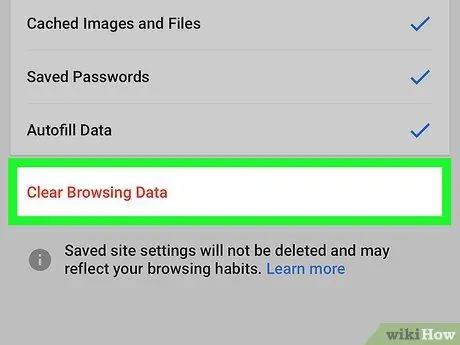
Stap 7. Raak Wis blaaidata aan (iPhone) of Vee data uit (Android).
Hierdie opsie is onderaan die soekgebied. Raak op Android -toestelle die opsie om blaaierkoekies onmiddellik uit te vee.
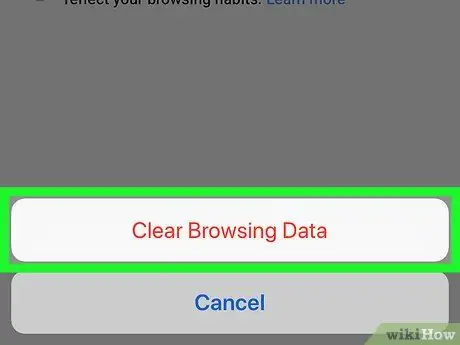
Stap 8. Raak Clear Browsing Data aan wanneer dit gevra word (slegs iPhone)
As u 'n iPhone gebruik, is hierdie laaste stap die bevestigingsstap. Daarna word die koekies uit die mobiele Chrome -blaaier verwyder.
Metode 7 van 8: Safari (mobiele weergawe)
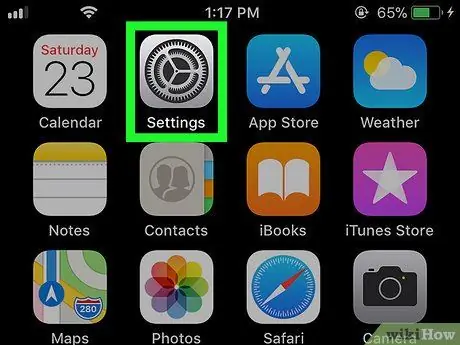
Stap 1. Maak die iPhone -instellingsmenu oop ("Instellings")
Hierdie spyskaart word aangedui deur die grys rat -ikoon wat gewoonlik op die tuisskerm vertoon word.
U kan hierdie proses ook op 'n iPad of iPod Touch volg
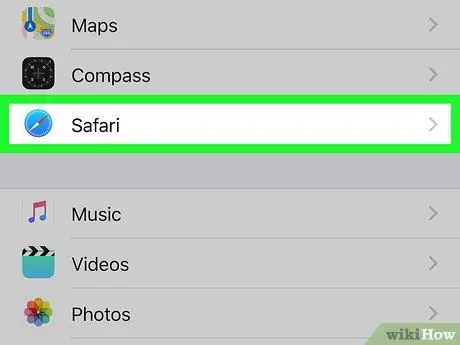
Stap 2. Swipe die skerm en raak Safari
Hierdie opsie is in die onderste derde van die bladsy "Instellings".
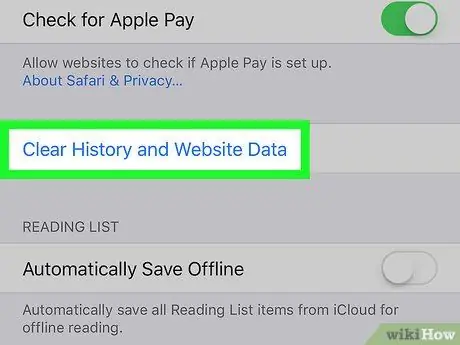
Stap 3. Rol af en tik op Verwyder geskiedenis en webwerf -data
Hierdie opsie is onderaan die bladsy.
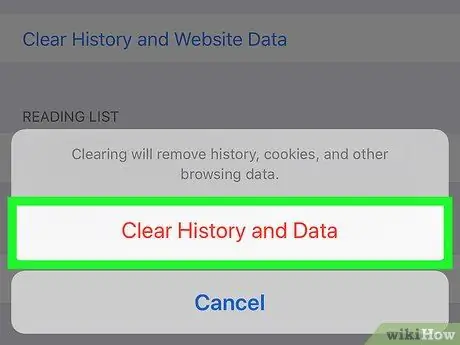
Stap 4. Raak Wis geskiedenis en data aan wanneer gevra word
Dit is onderaan die skerm. Daarna word koekies en ander webdata uit die Safari -blaaier verwyder.
Hierdie opsie maak ook die soekgeskiedenis van u blaaier skoon. As u slegs koekies wil verwyder, raak die " Gevorderd "Onderaan die bladsy, kies" Data webwerf ", raak" Verwyder alle webwerf -data en kies " Verwyder nou ”.
Metode 8 van 8: Firefox (mobiele weergawe)
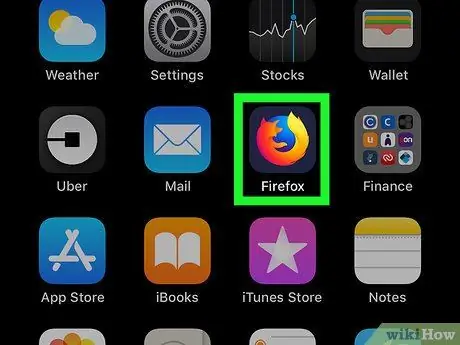
Stap 1. Maak Firefox oop
Die blaaier word gekenmerk deur 'n blou bol -ikoon omring deur 'n oranje jakkals.
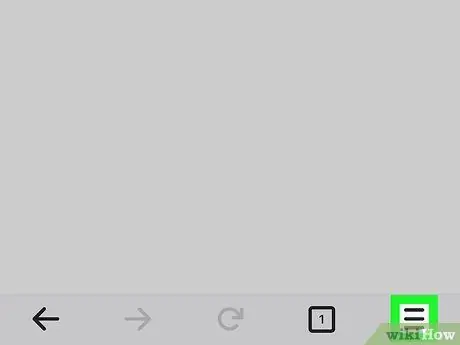
Stap 2. Raak aan (iPhone) of (Android).
Dit is in die onderste middel van die skerm (iPhone) of in die regter boonste hoek van die skerm (Android).
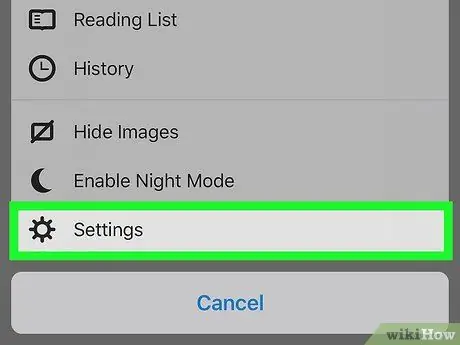
Stap 3. Raak Instellings
Dit is aan die regterkant van die pop-up menu.
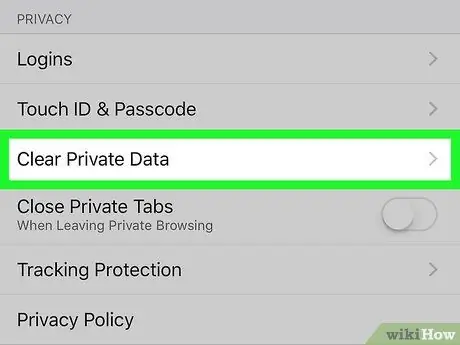
Stap 4. Rol af en tik op Wis private data
Hierdie opsie is in die instellingsgroep "Privaatheid".
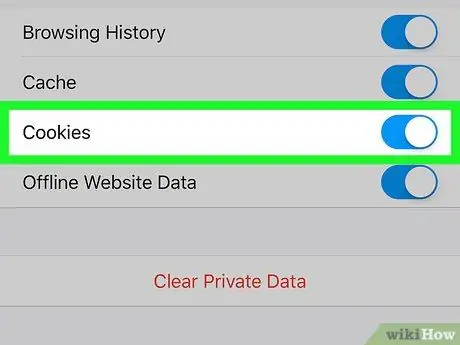
Stap 5. Maak seker dat die skakelaar langs "Koekies" (iPhone) na die aktiewe posisie ("Aan") geskakel is of dat die blokkie langs "koekies en aktiewe aanmeldings" gemerk is (Android)
As dit nie die geval is nie, tik op die skakelaar of merk die kassie sodat koekies ook uitgevee kan word as u persoonlike data uit u blaaier verwyder.
U kan alle ander tipe data op hierdie bladsy deaktiveer as u slegs koekies wil verwyder
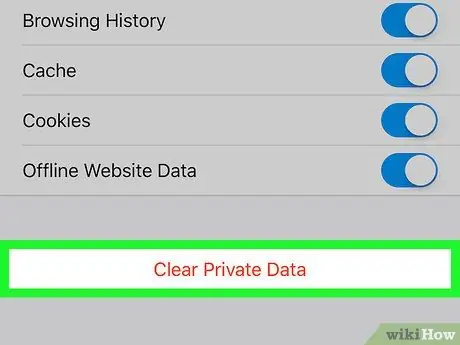
Stap 6. Raak Clear Private Data aan (iPhone) of Vee data uit (Android).
Hierdie opsie is onderaan die skerm. Raak op Android -toestelle die opsie om koekies en ander webwerf -data op die toestel onmiddellik uit te vee.
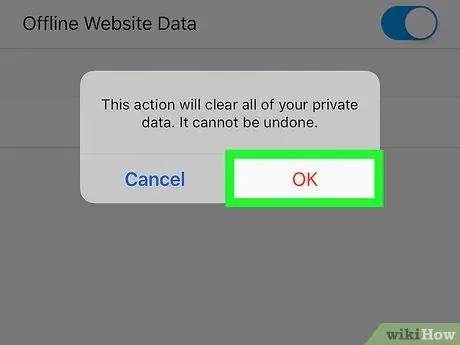
Stap 7. Raak OK wanneer gevra word (slegs iPhone)
As u 'n iPhone gebruik, sal hierdie laaste stap alle koekies van Firefox verwyder.






